Как да използвате калкулатора
За всички нови и съществуващи пациенти можете да въведете техните предоперативни данни и да използвате калкулатора, за да изчислите препоръчителния диоптър и дължина на лещата. За да започнете използването на калкулатора:
Щракнете върху бутона + Add pre-op data (Добавяне на предоперативни данни).
Ако сте създали нов пациент в системата, след като щракнете върху Save (Запазване) от раздела за въвеждане на информация за пациента, автоматично ще бъдете отведени до страницата на калкулатора, ако за пациента е избран хирург. В противен случай бутонът + Add pre-op (Добавяне на предоперативни данни) е достъпен от страницата Данни за пациента или от панела за предварителен преглед на данни за пациента.
След като щракнете върху бутона + Add pre-op data (Добавяне на предоперативни данни), екранът на калкулатора се показва с полетата за предоперативни данни и визуална диаграма на всяко око.
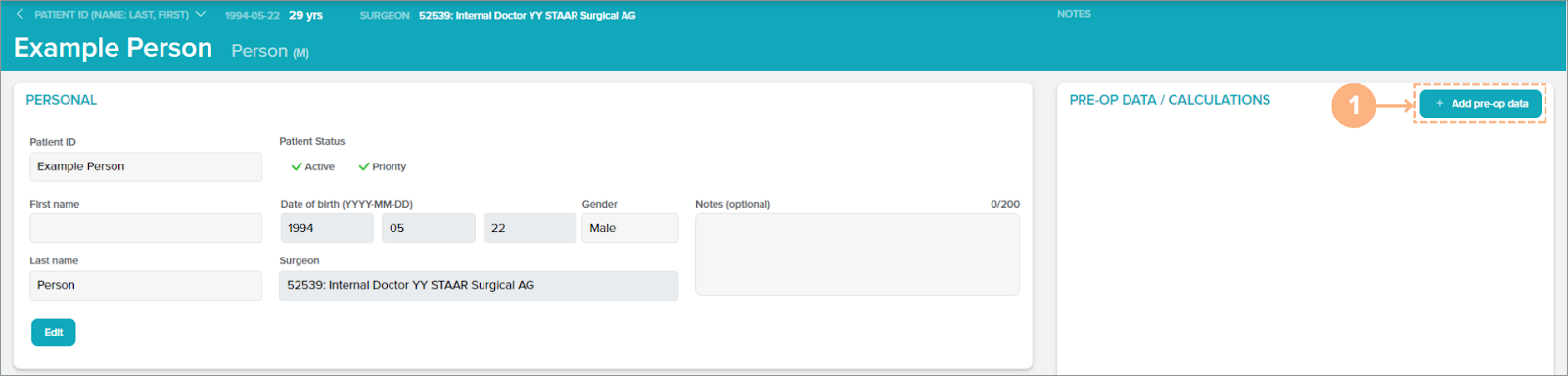
Изберете окото, за което да въведете предоперативни данни.
Забележка: Можете да въвеждате данни за всяко око взаимозаменяемо, като щракнете върху бутона EDIT OD (РЕДАКТИРАНЕ НА ДЯСНО ОКО) или бутона EDIT OS (РЕДАКТИРАНЕ НА ЛЯВО ОКО) или където и да е в съответната половина на екрана на окото.
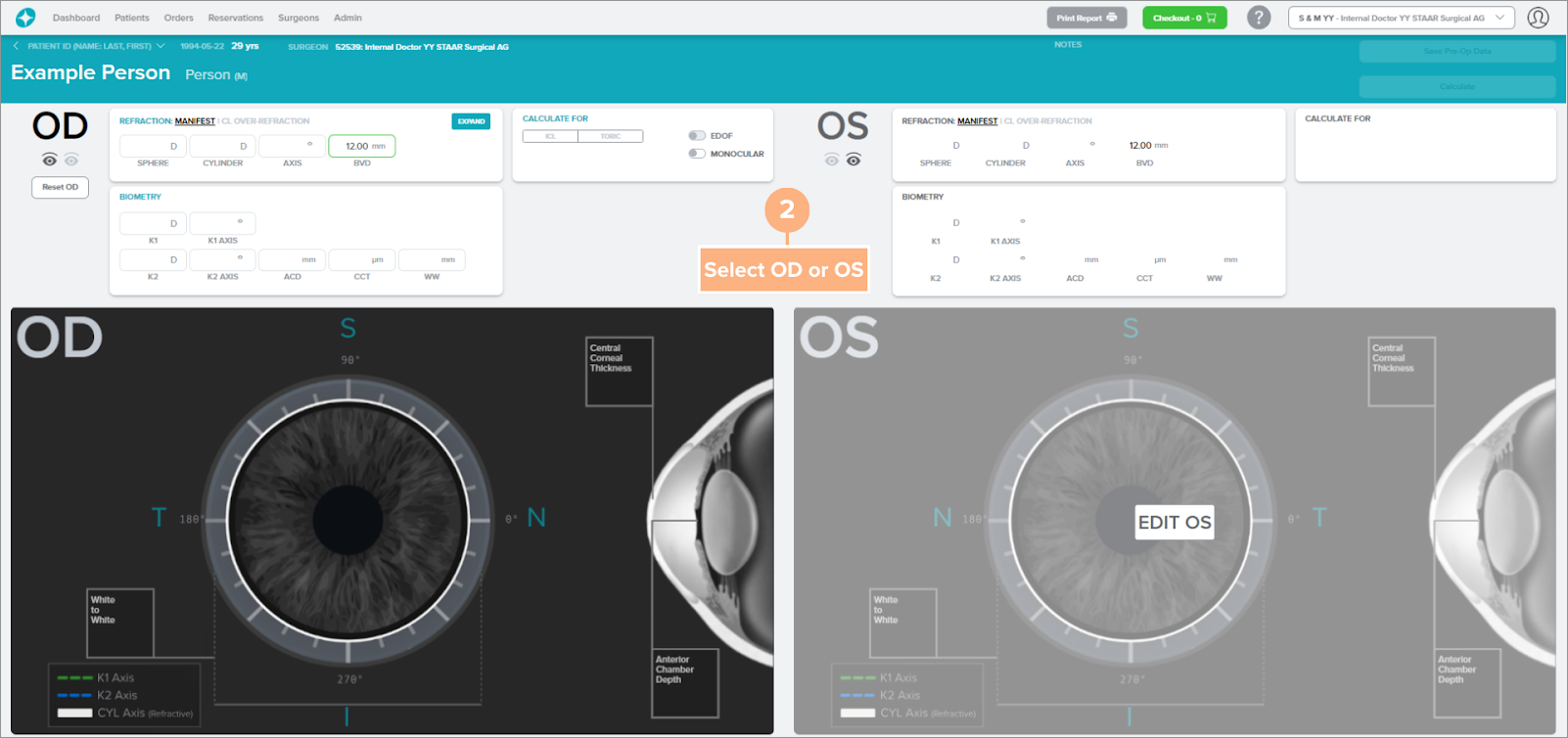
Щракнете върху бутона EXPAND (РАЗШИРЯВАНЕ), за да видите опциите за рефракция. След това щракнете върху радио бутона, за да изберете желаната рефракция – Manifest (Манифестна) или CL-Over Refraction (Свръхпречупване на КЛ).
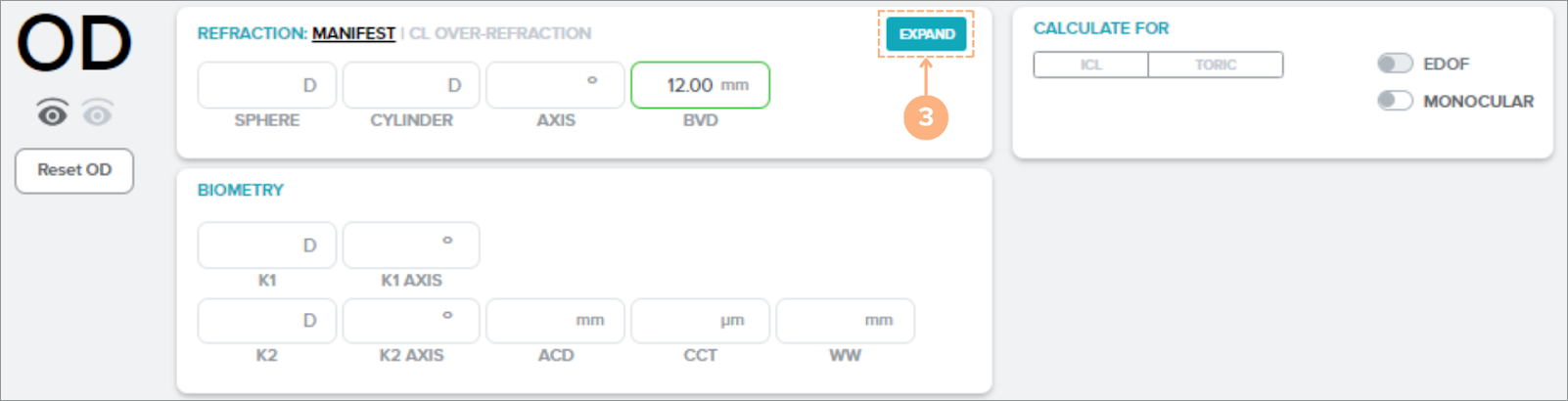
Щракнете върху бутона COLLAPSE (СВИВАНЕ), за да излезете от избора за рефракция.

Въведете данните за рефракция и биометричните данни на пациента.
Забележки:
- Предоперативните данни могат да бъдат въведени за всички типове рефракции, но само един може да се приложи за изчисление.
- Докато въвеждате данни в полетата, ще се появят изскачащи съобщения, които да помогнат за насочване на въвеждането на данни. Можете също така да направите справка в таблицата с валидни стойности на предоперативните данни по-долу, за да видите валидния диапазон за всяко поле.
- Бутоните Reset OD (Нулиране на ДО) и Reset OS (Нулиране на ЛО) са налични, ако трябва да направите промени във Вашите въведени предоперативни данни. Моля, имайте предвид, че това ще изчисти всички въведени предоперативни данни за оперативното око.
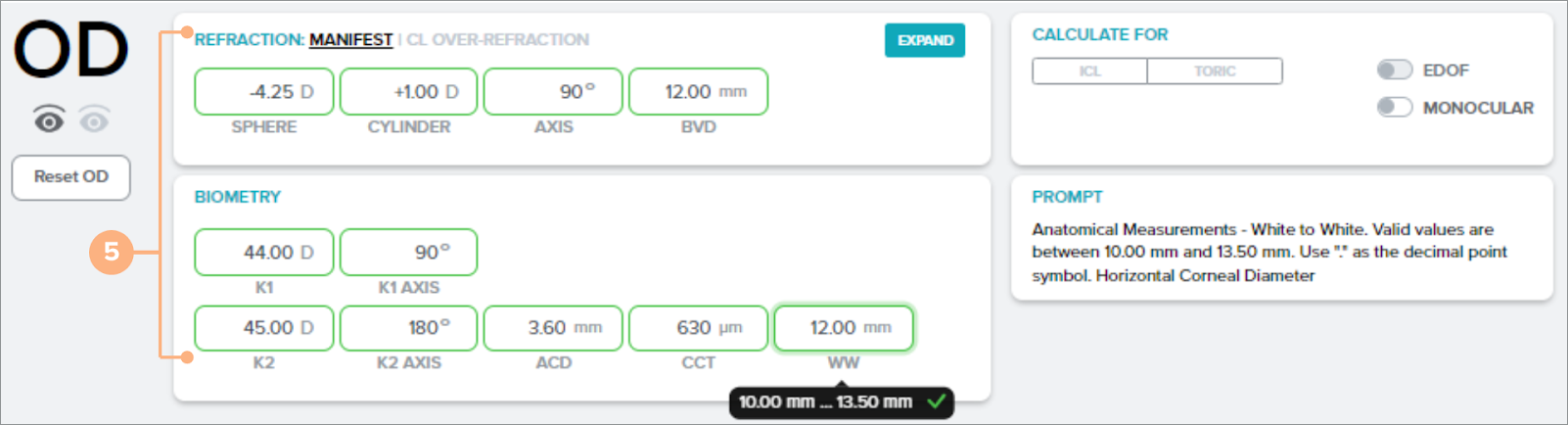
Изберете типа леща, за която ще правите изчисления – ICL или Toric (торична).
Забележка: Ако правите изчисления само за едното око, можете да щракнете върху Monocular (Монокулярния) бутон за превключване. Хирурзите, сертифицирани по EDOF, също ще имат бутон за превключване на EDOF, наличен тук.
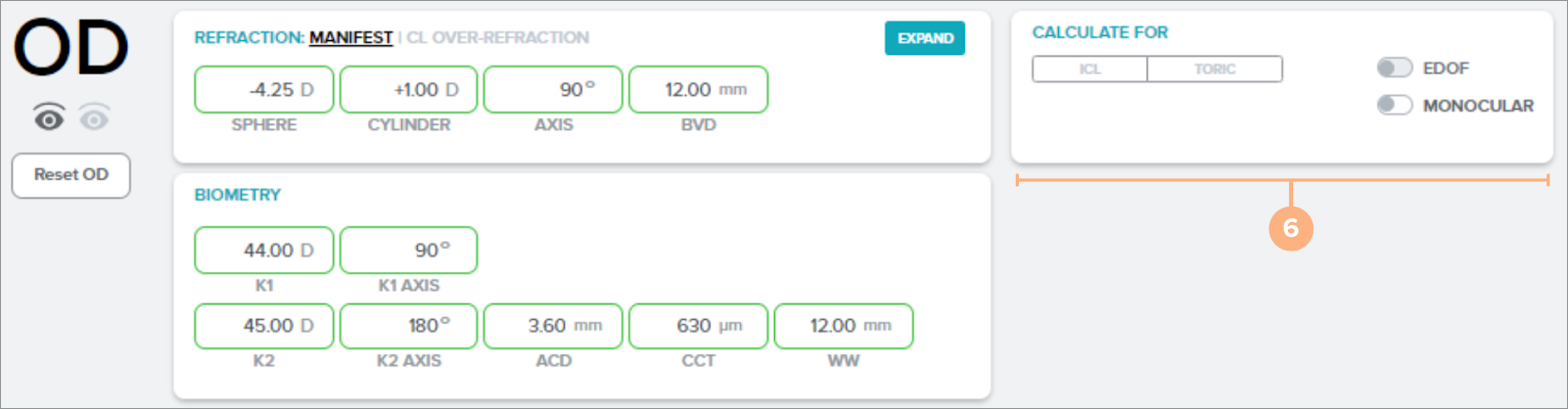
Следвайте същите стъпки по-горе, ако правите изчисления за другото око.
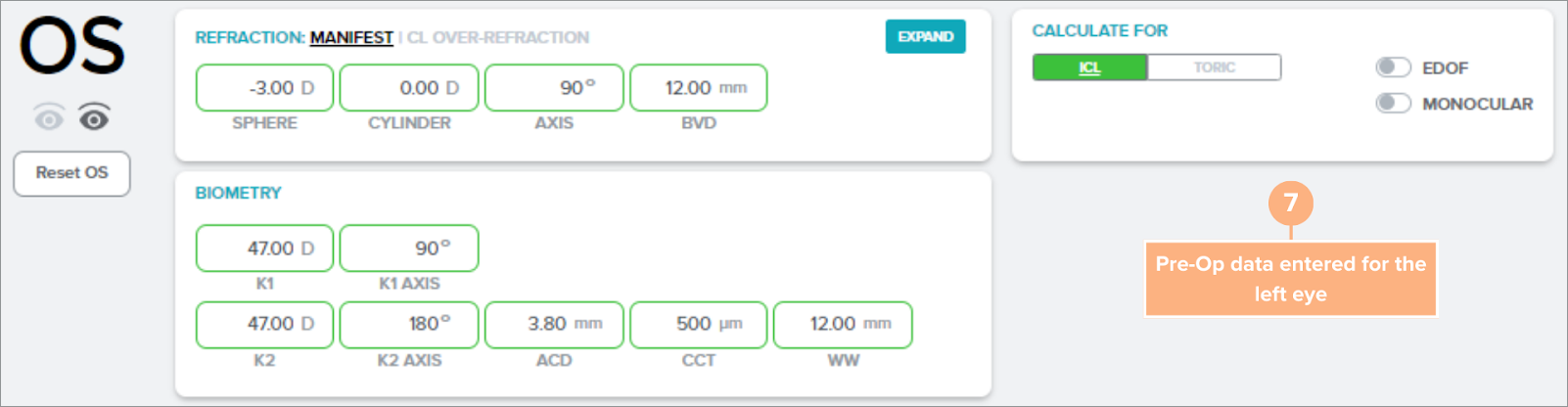
Щракнете върху бутона Save Pre-Op Data (Запазване на предоперативни данни), за да съхраните предоперативните данни за пациента.

Щракнете върху бутона Calculate (Изчисляване), за да извършите изчислението на лещата.

След извършване на изчислението ще се появи екранът за избор на целевата леща с препоръчителния диоптър, дължина и очаквана постоперативна рефракция.
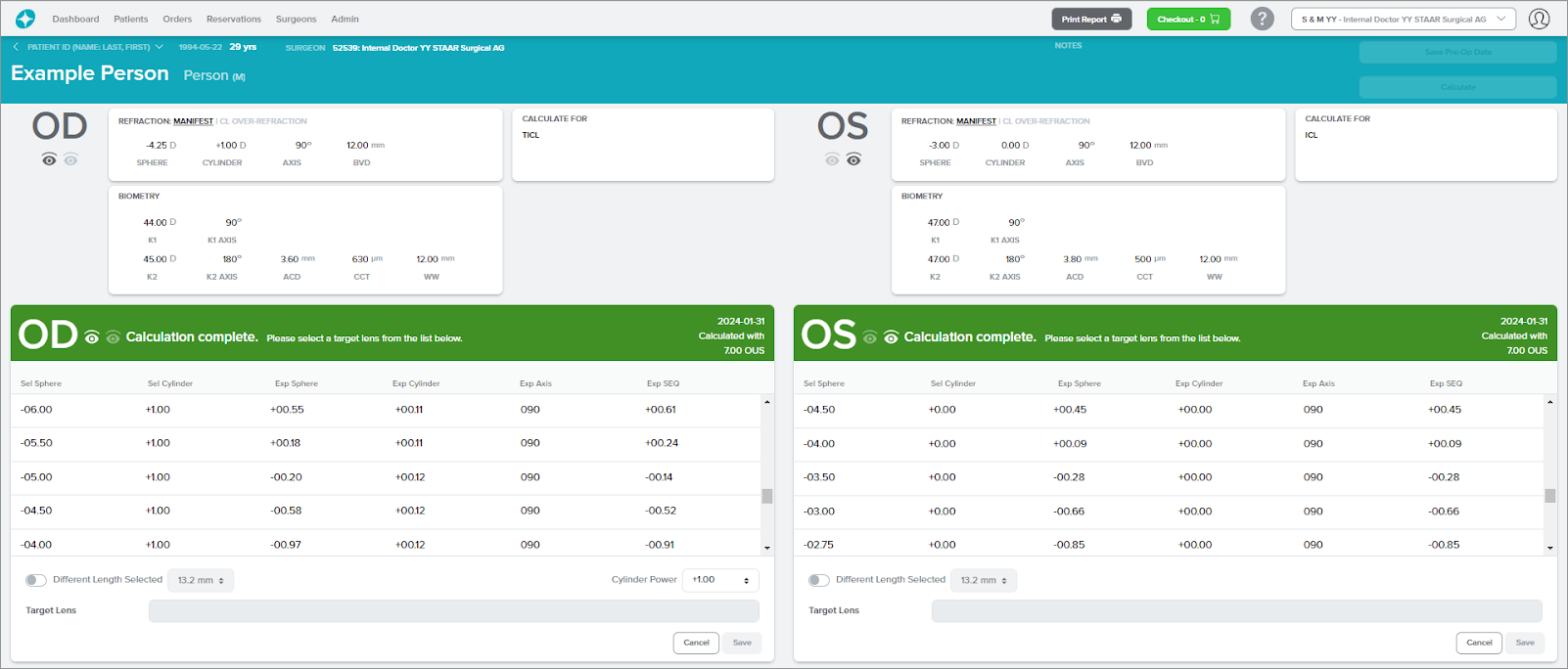
Недостъпни лещи
Съобщение на екрана за избор на целева леща ще покаже кога няма налична леща за рефракционна грешка на пациента. Могат да се появят следните съобщения:
- Понастоящем STAAR не произвежда лещи за рефракционната грешка на Вашия пациент. Моля, прегледайте и изберете торична леща.
- В момента STAAR не разполага с налична леща, която да коригира напълно рефракционната грешка на Вашия пациент. Превъртете прозореца на дисплея, за да видите наличните лещи и техните прогнозирани рефракционни резултати.
- В момента STAAR не произвежда леща, която да коригира напълно рефракционната грешка на Вашия пациент. Превъртете прозореца на дисплея, за да видите прогнозираните рефракционни резултати на лещите, които STAAR произвежда в момента.
Пример: Когато STAAR не произвежда леща, която да коригира напълно рефракционната грешка на Вашия пациент.
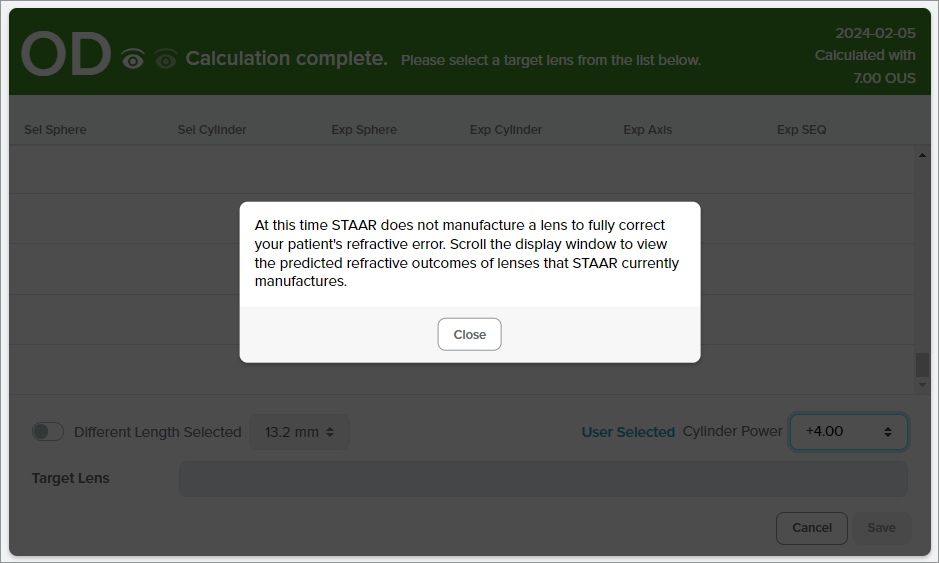
Валидни стойности на предоперативните данни
| BVD | От 4,00 mm до 17,00 mm |
| Сфера | От -30.00 D до +30.00 D |
| Цилиндър | От -10.00 D до +10.00 D |
| Ос | От 0 до 180 градуса |
| Кератометрична сила (K1) | От 30.00 D до 60.00 D |
| Ос K1 | От 0 до 180 градуса |
| Кератометрична сила (K2) | От 30.00 D до 60.00 D |
| Ос K2 | От 0 до 180 градуса |
| Дълбочина на предна камера | От 2,80 mm до 4,50 mm |
| Дебелина на роговицата (CCT) | От 10 μm до 900 μm |
| От бяло до бяло | От 10,00 mm до 13,50 mm |
| Сферична КЛ | От -20.00 D до +20.00 D |
Моля, обърнете внимание:
- Оси K1 и K2 трябва да са на 90 градуса една от друга
- Измерването на CCT сега е в микрометри, преди това е било в милиметри
Съобщения за грешки и предупреждения
Докато въвеждате, запазвате и изчислявате за предоперативни данни, може да срещнете съобщения за грешки и предупреждения.
При използване на калкулатора може да възникне следната грешка:
- При липсващи полета с данни полето е маркирано в червено.
- При невалидни записи на данни и когато K1 и K2 не са на разстояние 90 градуса една от друга, полето за данни се маркира в червено заедно с червено изскачащо съобщение за грешка.
Пример: Когато въвеждането на данни за оста K1 и оста K2 не е на разстояние 90 градуса една от друга и когато има липсващи полета за данни за дясното око.
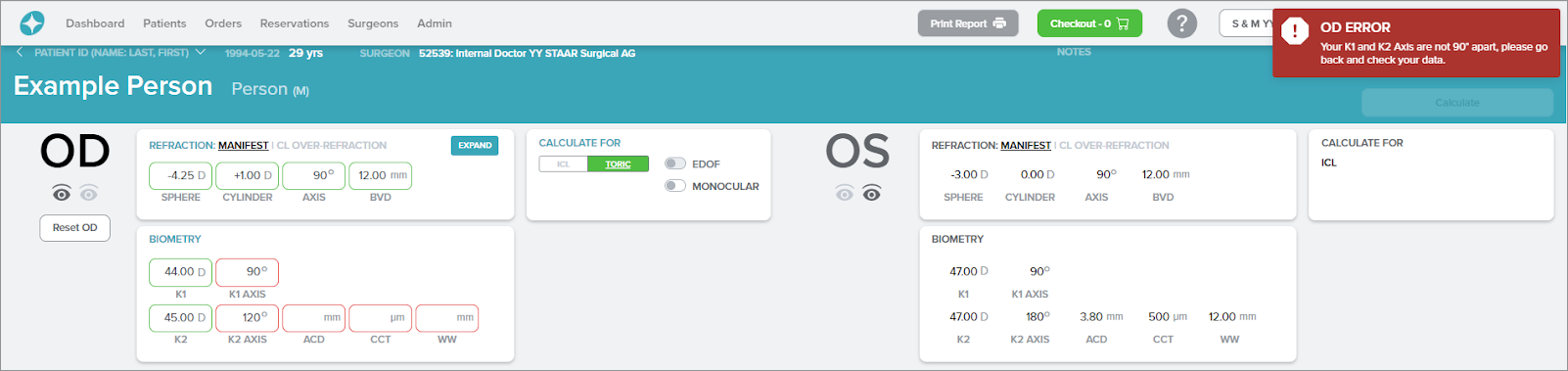
Жълтите предупредителни съобщения може да се появят, когато калкулаторът разпознае следните случаи:
- За да потвърди използването на тип рефракция за изчисления на OD и OS.
- За да потвърди използването на тип рефракция за изчисление на OD или OS.
- Избрали сте Свръхпречупване на КЛ със сфера на контактна леща, зададена на 0 D както за OS, така и за OD.
- Избрали сте Свръхпречупване на КЛ със сфера на контактна леща, зададена на 0 D.
- Въздействието върху резултатите при лечение на пациенти с по-високи величини на рефракционен цилиндър, по-големи от 0,75 D (заедно със свързаните методи за намаляване/корекция), не е известно.
- Превключване към Монокулярно за OD или OS
- Избрали сте сферична ICL за окото на този пациент, което има определено ниво на астигматизъм. Моля, потвърдете подходящата опция за това око (ICL или TICL).
- Рефракционният цилиндър и роговичният цилиндър не съвпадат.
Пример: След като щракнете върху бутона Save Pre-Op Data (Запазване на предоперативните данни), се появява жълто предупредително съобщение, което показва, че цилиндърът на OS и цилиндърът на роговицата не съвпадат. За да проверите отново стойностите на страницата с предоперативните данни, щракнете върху бутона Cancel (Анулиране) или, за да продължите, щракнете върху бутона Continue (Продължаване).
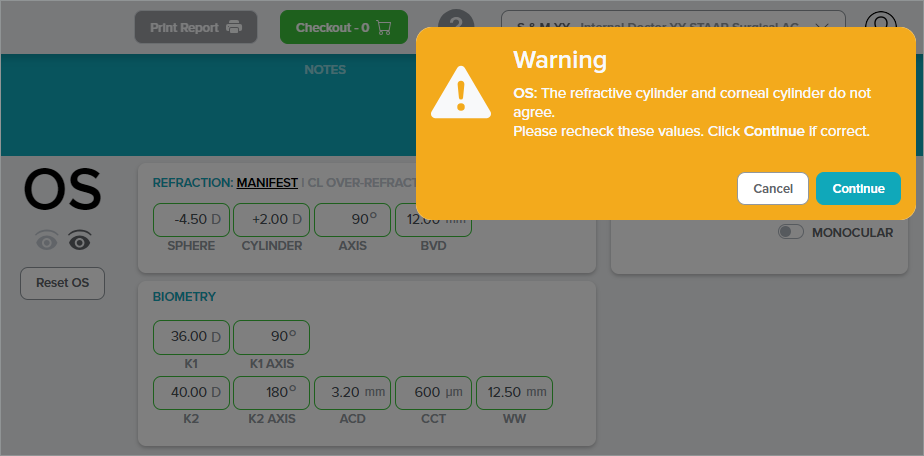
Имате проблеми с достъпа до калкулатора?
Ако не можете да осъществите достъп до калкулатора, защото върху бутона +Add pre-op data (Добавяне на предоперативни данни) не може да се щракне – моля, уверете се, че Вашият пациент е назначен на активен хирург. Не могат да се въвеждат предоперативни данни за даден пациент, ако не е назначен хирург или ако избраният хирург е неактивен.
Забележка: Неактивните хирурзи ще имат * до името си.
За да редактирате информация за пациента, вижте Как да редактирате данни за пациента.
Как да изберете целева леща
След извършване на изчислението ще се появи екранът за избор на целевата леща с препоръчителния диоптър, дължина на целевата леща и очаквана постоперативна рефракция.
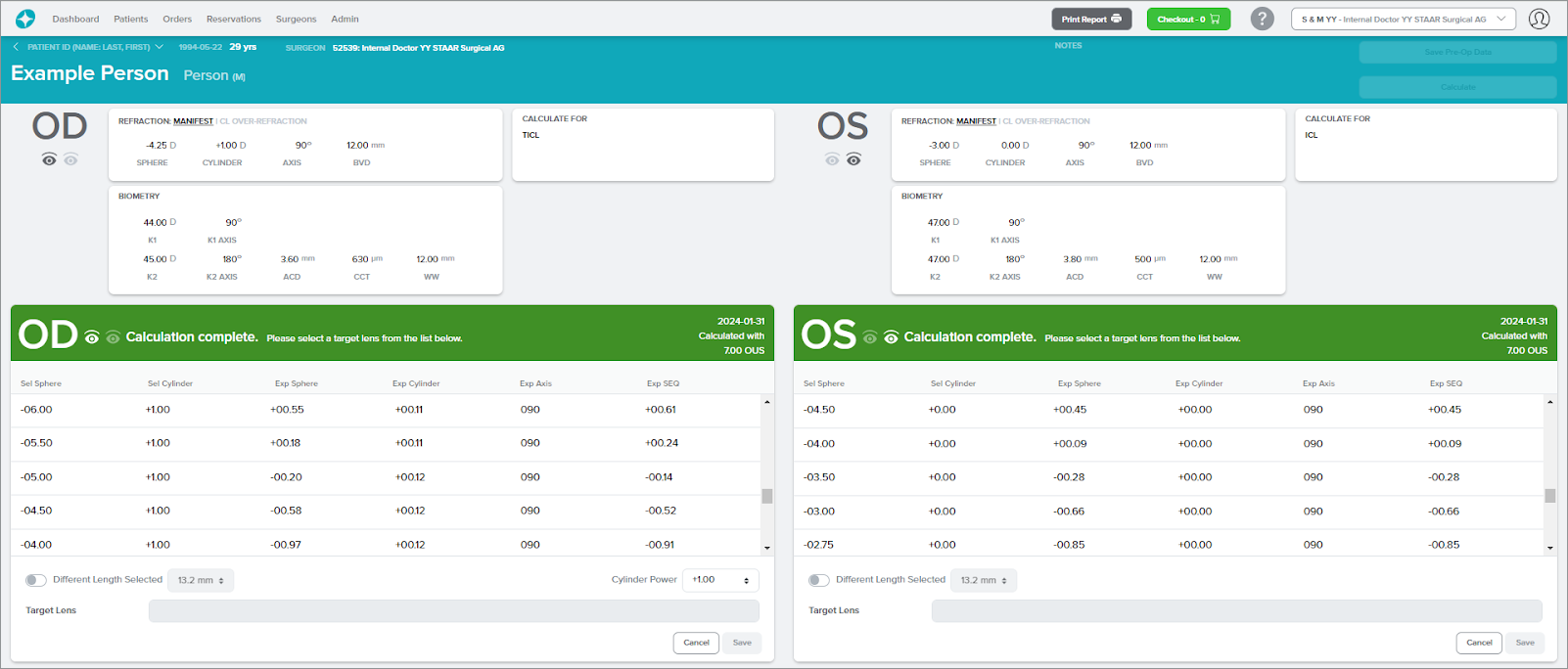
За да изберете желаната целева леща:
Щракнете върху желаната целева леща от списъка.
Забележка: Избраната целева леща е маркирана в синьо.
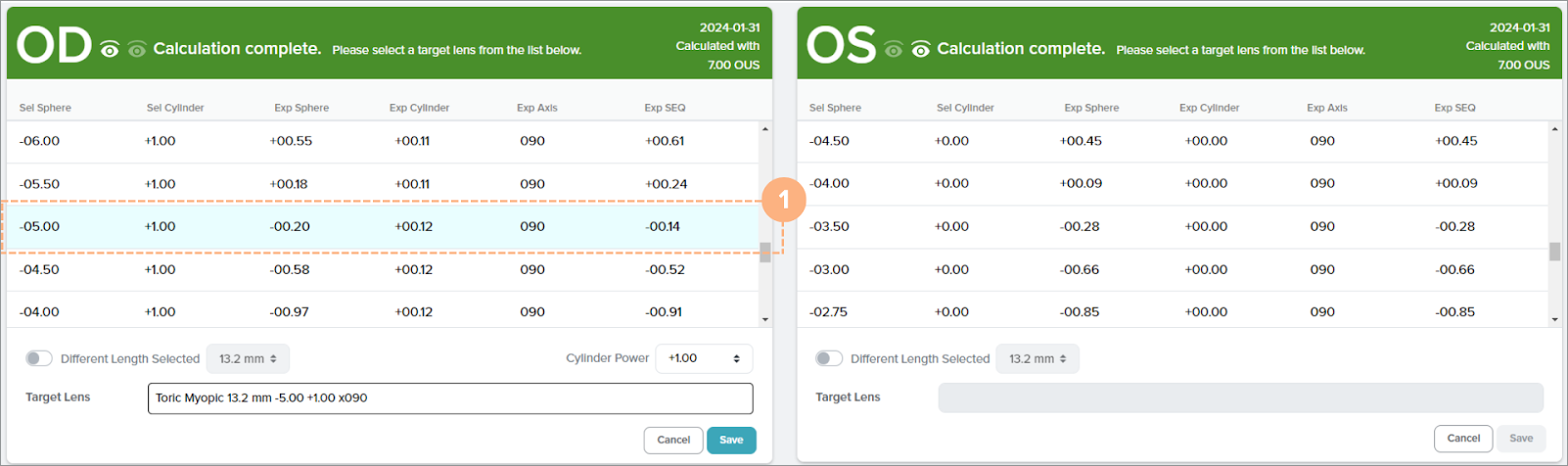
При торични лещи също имате възможност да промените диоптъра на цилиндъра. Потвърдете или щракнете върху бутона с падащо меню Cylinder Power (Сила на цилиндъра), за да изберете различен диоптър на цилиндъра.
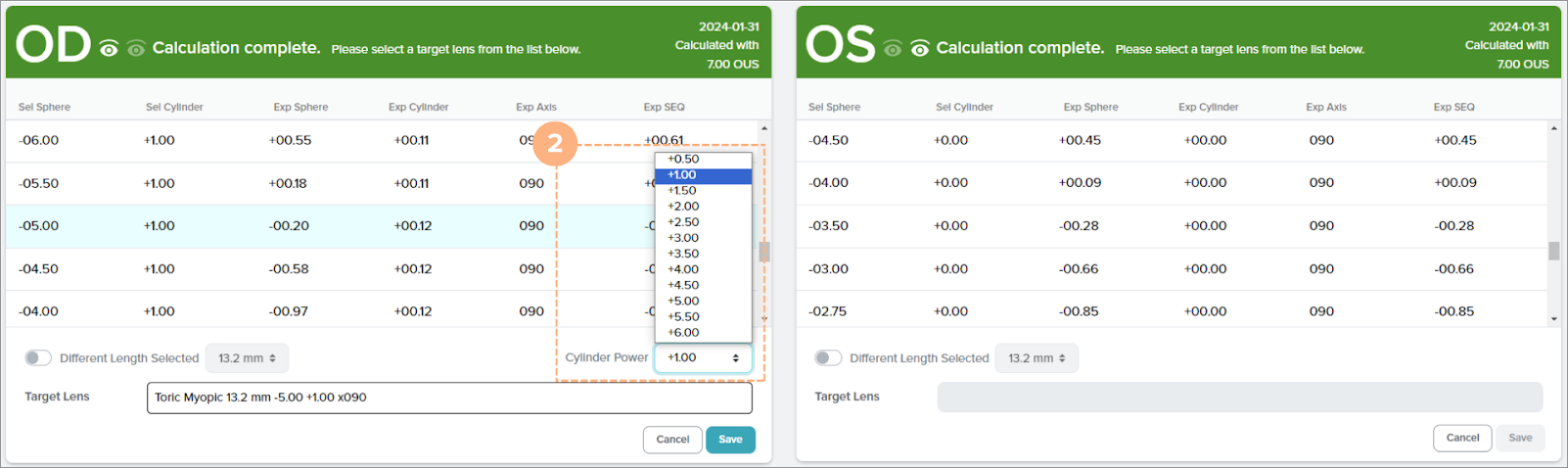
Препоръчителната дължина на целевата лещата се избира автоматично, но имате възможност да промените избора. Ако искате да промените дължината на целевата леща, щракнете върху бутона за превключване на Different Length Selected (Избор на различна дължина) и изберете желаната дължина от опциите на падащото меню.
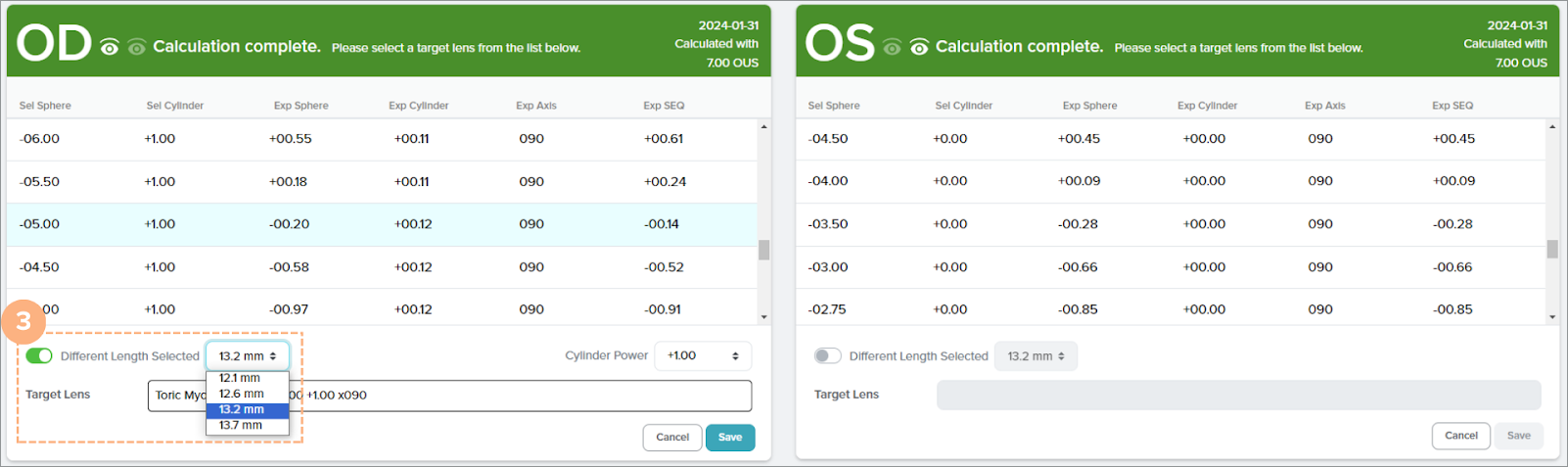
За да запазите избора за целевата леща, щракнете върху Save (Запазване).
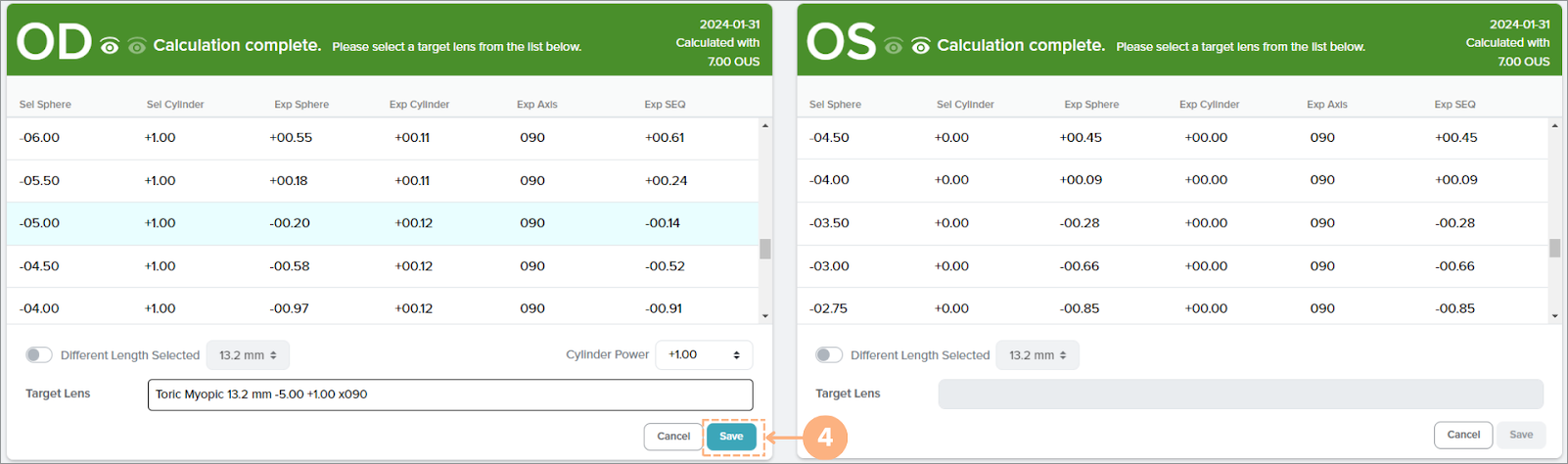
Следвайте същите стъпки по-горе, ако са приложими за другото око.
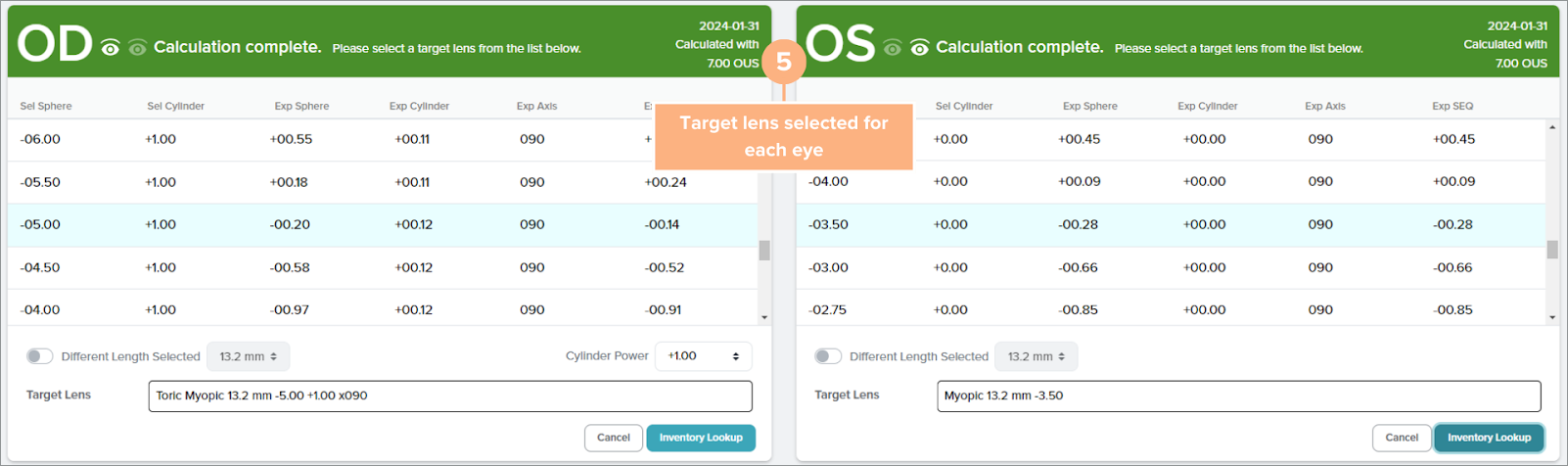
Избраната целева леща се запазва и се появява бутонът Inventory Lookup (Търсене в складовата наличност), където можете да видите наличните лещи в складовата наличност. Ако забележите, че има неправилни стойности на въведените предоперативни данни, винаги можете да се върнете към екрана за въвеждане на предоперативни данни и да направите промени, ако е необходимо, като щракнете върху бутона Cancel (Анулиране).
Как да получите достъп до запазени предоперативни данни/изчисления
За лесен достъп до запазените предоперативни данни и изчисления на пациента:
Щракнете върху Patient ID (ИН на пациент).
Забележка: ИН на пациента е достъпен в разделите Patients (Пациенти), Dashboard (Работно табло) и Reservations (Резервации)
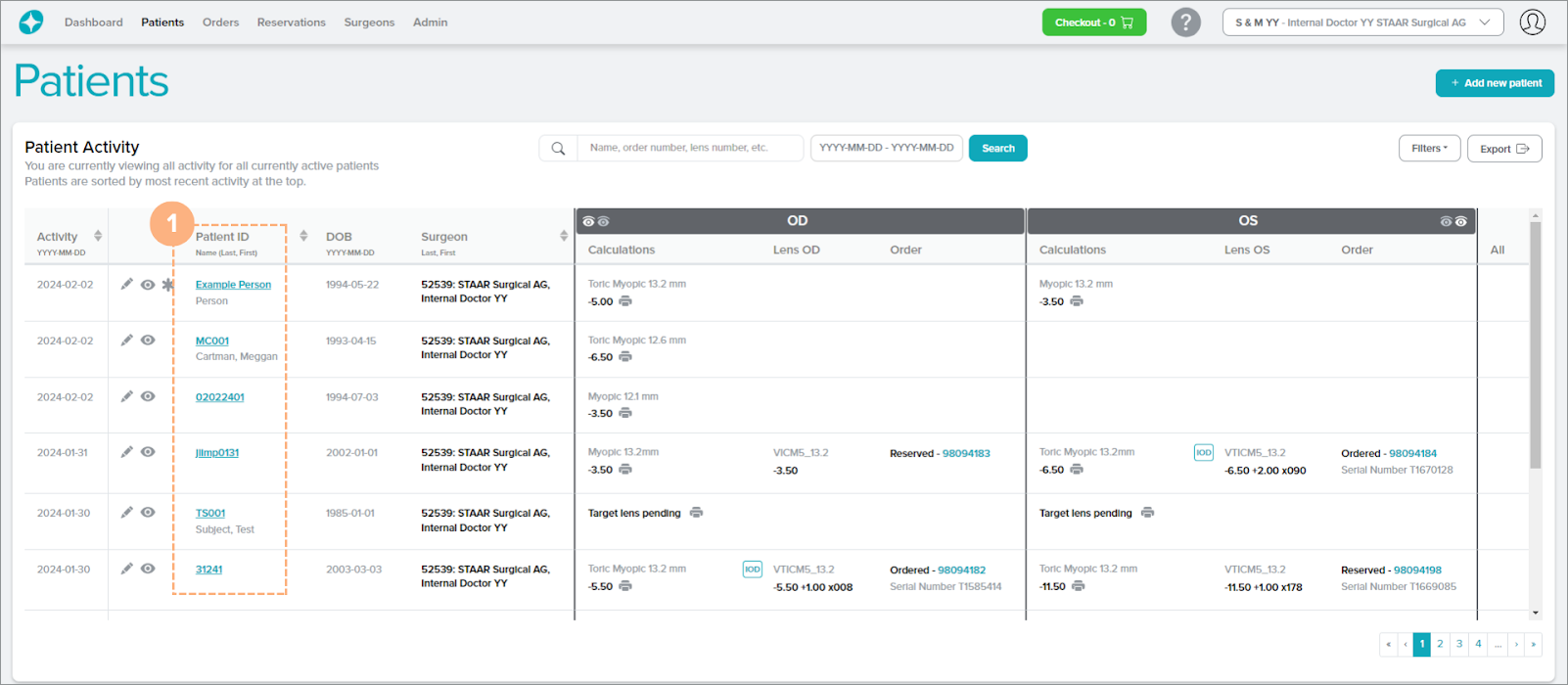
В десния раздел на страницата с данни за пациента са PRE-OP DATA/CALCULATIONS (ПРЕДОПЕРАТИВНИТЕ ДАННИ/ИЗЧИСЛЕНИЯ). За да получите достъп до запазените предоперативни данни/изчисления и да влезете в екрана на калкулатора, щракнете върху датата с хипервръзка за предоперативните данни/изчисление или щракнете върху удебеления текст, който показва OD Pre-Op Saved (Запазени предоперативни данни за ДО) или OS Pre-Op Saved (Запазени предоперативни данни за ЛО).
Забележка: При пациенти с предоперативни данни/изчисления, импортирани от предишната ни платформа OCOS, предоперативните данни/изчисления са маркирани с червено „OCOS“ до нея. Тези изчисления са заключени, но могат да бъдат копирани в нов набор.
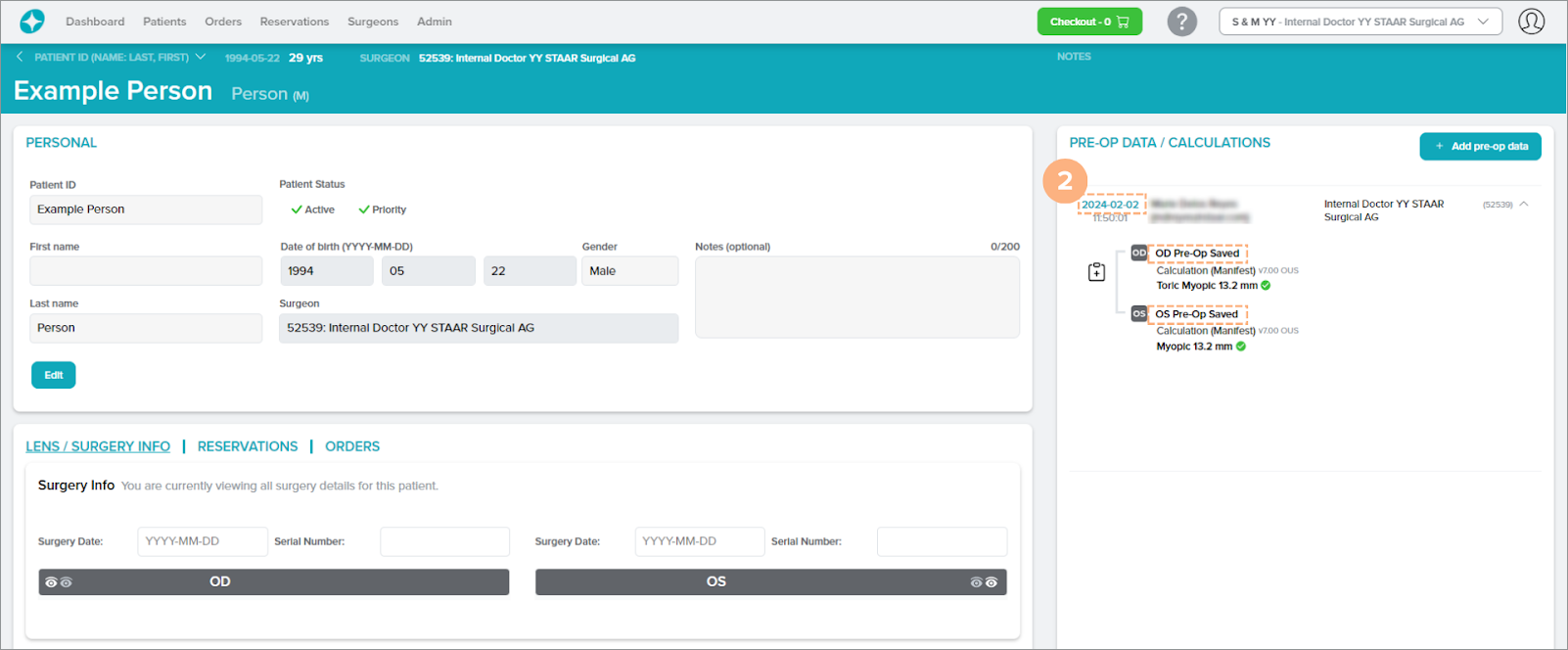
Екранът продължава към екрана на калкулатора със запазените предоперативни данни/изчисление.
Как да копирате запазени предоперативни данни в нов набор
За да дублирате запазени предоперативни данни в нов набор (включително импортирани предоперативни данни от OCOS):
Щракнете върху бутон Копиране на тези предоперативни данни в нов набор.
Бутонът Копиране на тези предоперативни данни в нов набор е достъпен на страницата за подробности за пациента или в панела за предварителен преглед на данни за пациента, в раздел PRE-OP DATA/CALCULATIONS (ПРЕДОПЕРАТИВНИ ДАННИ/ИЗЧИСЛЕНИЯ).
При достъп през страницата с данни за пациента:
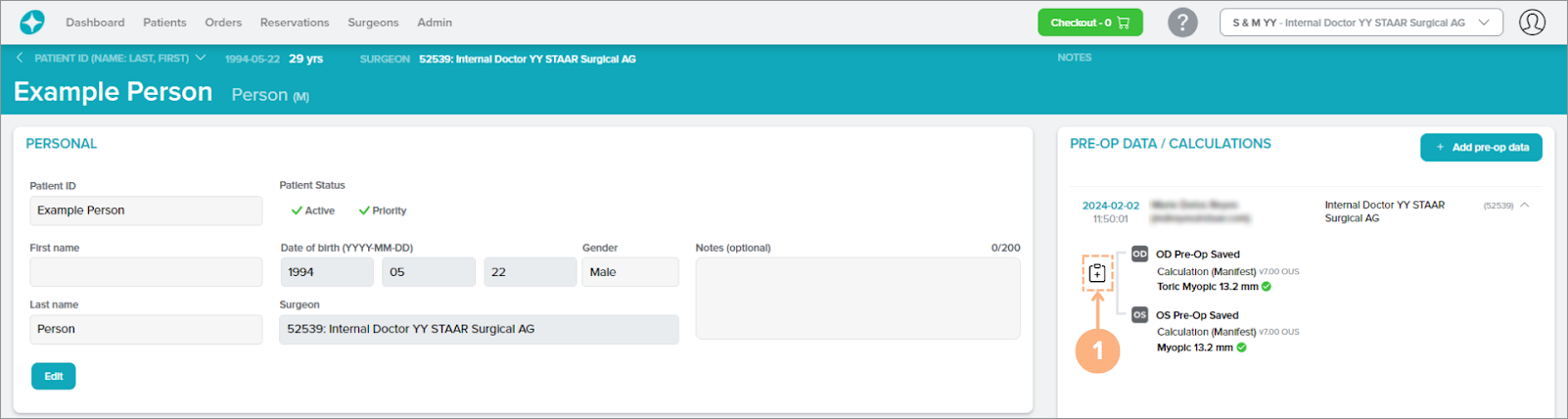
Ако е необходимо направете всички промени в предварително попълнените данни.
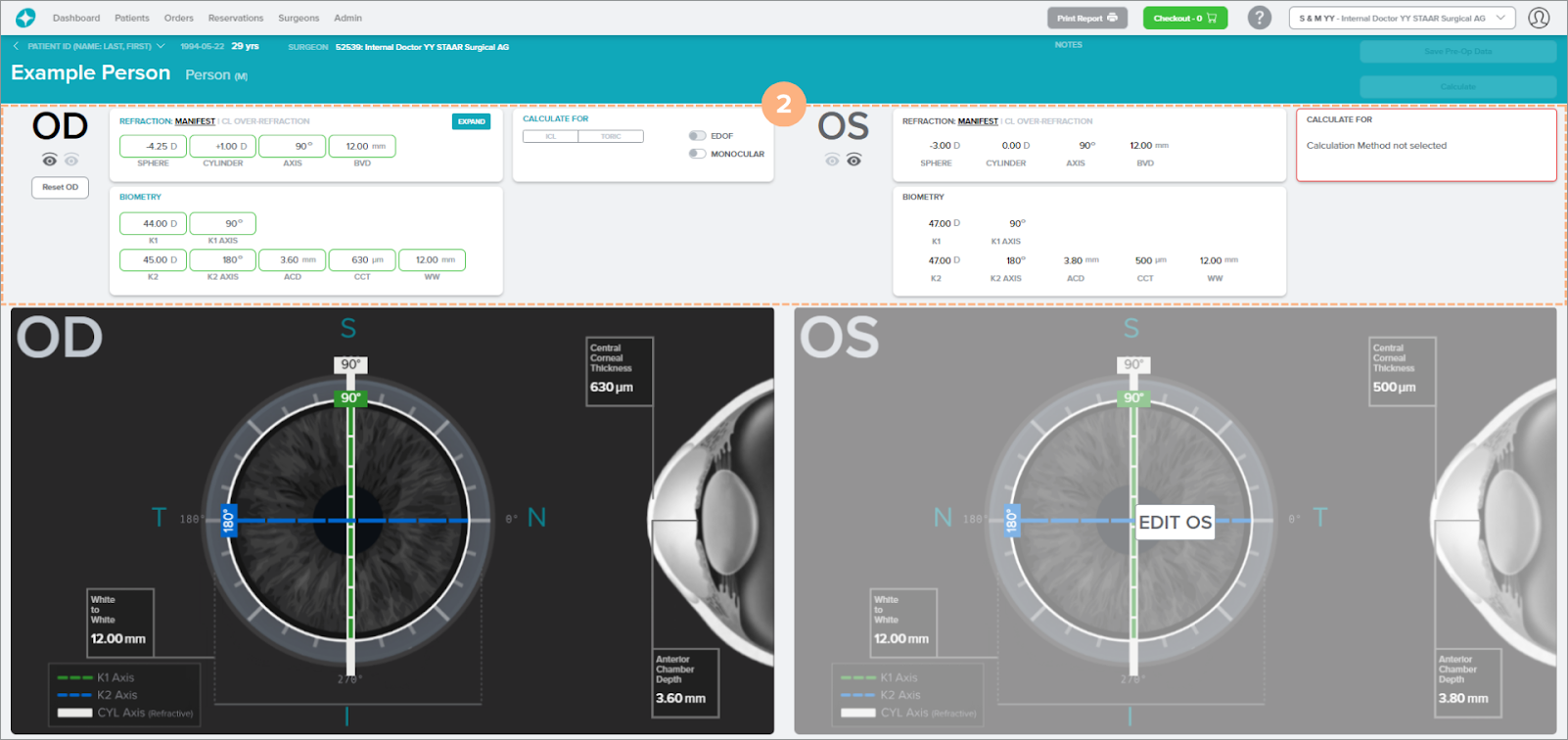
Изберете типа леща, за която ще правите изчисления – ICL или торична.

Щракнете върху Save Pre-Op Data (Запазване на предоперативните данни).

След като предварителните данни се запазят, се създава новият набор от предоперативни данни и той може да се види в раздела PRE-OP DATA/CALCULATIONS (ПРЕДОПЕРАТИВНИ ДАННИ/ИЗЧИСЛЕНИЯ) на страницата Данни за пациента и панела за предварителен преглед на данните за пациента. Датата на всички запазени предоперативни данни ще помогне да се покаже кога са създадени предоперативните данни или кога са били редактирани най-скоро.